La modération automatique des commentaires est un moyen de promouvoir un blog sur WordPress. Activez ou désactivez les commentaires sur la page. Modération des nouveaux commentaires du blog et problème du Captcha
Modération des commentaires est une fonctionnalité WordPress qui vous permet de retarder la publication de commentaires sur votre site jusqu'à ce que vous les examiniez personnellement. La modération est utile pour éviter le spam dans les commentaires.
Comment fonctionne la modération
WordPress effectue des tests spéciaux pour chaque nouveau commentaire avant de le publier sur le blog. Si un commentaire échoue à l’un de ces tests, il sera mis en file d’attente pour modération. L'administrateur du blog peut alors approuver ou supprimer manuellement le commentaire suspect.
Gestion de la modération
Vous pouvez définir des paramètres qui affecteront la modération des commentaires. Cela peut être fait dans la section Paramètres – Discussion du panneau d'administration.
Si vous souhaitez que chaque commentaire soit mis en file d'attente pour modération, définissez le paramètre Un administrateur doit approuver le commentaire. Vous pouvez définir un certain nombre de règles selon lesquelles il sera possible d'identifier les commentaires suspects et de les envoyer à la file d'attente de modération. Ces règles sont précisées dans la section Options-Discussion dans le champ Modération des commentaires.
Le premier paramètre qui permet d'identifier commentaires indésirables est le nombre de liens. Vous pouvez soumettre automatiquement des commentaires à une file de modération s'ils contiennent un certain nombre de liens vers d'autres sites. La plupart des commentaires normaux contiennent au plus un ou deux liens, tandis que les commentaires indésirables peuvent inclure un grand nombre de liens.
Le deuxième paramètre pour les commentaires concerne les clés de modération. Si ces clés sont retrouvées dans un commentaire, celui-ci sera automatiquement envoyé en modération. Chaque clé de modération doit être précisée avec nouvelle ligne. Les clés de modération peuvent définir des sections de texte, des adresses IP et des expressions régulières.
Si vous avez ajouté une nouvelle clé de modération, vous pouvez toujours la tester avec des commentaires déjà publiés. Pour ce faire, suivez le lien Vérifier les commentaires passés par rapport à la liste de modération, qui se trouve sous champ de texte avec des clés de modération. Grâce aux tests, vous pouvez vérifier lesquels des commentaires que vous avez déjà publiés ne répondent pas aux exigences que vous avez définies.
Le champ appelé Liste noire des commentaires fonctionne de la même manière que le champ de modération des commentaires, à une petite exception près : les commentaires mis sur liste noire sont supprimés immédiatement, sans aucune notification. Soyez prudent lorsque vous y mettez des règles !
Non à la liste noire !
Certains outils de blogs utilisent la liste noire pour éliminer le spam des commentaires. Dans cette situation, si vous tentiez de laisser un commentaire contenant des mots ou un domaine figurant sur la liste noire, il serait immédiatement rejeté.
Pourquoi WordPress n’utilise-t-il pas cette méthode ? Le principe principal de la lutte contre le spam est de ne pas nuire aux utilisateurs. Les obstacles aux commentaires peuvent être préjudiciables aux blogs axés sur l’engagement des utilisateurs. Au lieu de rejeter les commentaires correspondant aux clés de modération non autorisées, WordPress les contient simplement pour examen. Par la suite, si ce commentaire a été mal capté par les filtres, l'auteur du blog pourra le lire et répondre au lecteur. Naturellement, il s’ensuit qu’un certain nombre de personnes peuvent faire la queue pour obtenir une modération. grand nombre commentaires indésirables, mais spécifiquement à cet effet, WordPress dispose d’outils qui vous permettent de gérer rapidement les commentaires.
Bonjour, chers lecteurs du site blog. Ceci est un autre article de la série « pas le mien ». J'ai simplement acheté quelques articles (c'étaient juste des publications sur des sujets qui les concernaient - les bourses et). Eh bien, j'ai posté un autre article (je ne sais pas pourquoi), parce que je n'ai pas pris d'argent pour cela et que je ne connais pas le produit de cette startup elle-même.
Eh bien, il s’agit en fait de la deuxième et dernière partie de la publication du même auteur, mais cette fois concernant la lutte contre le spam dans les commentaires sur WordPress.
Oui, et comme « il n'y a plus d'alcool », je veux vous consulter sur des questions qui pourraient être posées aux représentants du glorieux constructeur de sites bourgeois Wix. Ils voulaient également avoir un aperçu de leur service sur mon blog, mais j'ai pensé qu'un compromis serait une interview, comme . J'écrirai un peu plus de détails au bas de l'article dans le post-scriptum.
Modération des nouveaux commentaires du blog et problème du Captcha
Bonjour, lecteurs du site ! Je pense que de nombreux visiteurs de ce site entreront propre blog, notamment dans le but de gagner de l'argent en rassemblant autour de lui un public permanent. Après un certain temps, grâce à vos efforts constants pour remplir le blog en interne et en externe avec des articles uniques, des lecteurs réguliers apparaissent et les plus actifs d'entre eux commentent les nouveaux documents et répondent aux avis des autres visiteurs.
À partir de ce moment, vous, en tant que propriétaire, avez nouvelle tâche— modérer les commentaires des visiteurs. À savoir, ne permettez pas l'apparition de spam, de Photoshop et d'insultes personnelles dans les commentaires, car messages similaires peut affecter négativement la réputation du blog et son trafic.
Pour résoudre ces problèmes, la plupart utilisent le CAPTCHA et la pré-modération pour filtrer le spam, et les éléments compromettants sont soit modérés après la publication du commentaire, soit supprimés pendant la pré-modération.
Chacune de ces méthodes a ses propres inconvénients, parlons-en.
Captcha nécessite un effort supplémentaire de la part du visiteur pour rédiger un avis. De plus, il existe parfois des Captchas d'une telle complexité qu'il n'est possible de les réussir qu'après 3 à 5 tentatives. Chacune de ces tentatives augmente les chances que le visiteur la prochaine fois je préférerais me taire plutôt que d'écrire nouveau commentaire. L'exemple n'est pas le plus CAPTCHA simples de Google :

Dans le même temps, selon des recherches menées par des collègues occidentaux, la présence du Captcha réduit la conversion en clients ou le nombre de commentaires sur le blog de plus de 30 % ! Ceux. ce sont des pertes directes contenu de qualité, ce qui peut .
De plus, utiliser CAPTCHA revient à utiliser le propriétaire d'un café comme si le propriétaire d'un café proposait des serpillières, des chiffons et des détergentsà l'entrée de l'établissement, afin qu'ils essuient après eux le sol et la table après la visite. Ceux. À l'aide de Captcha, le propriétaire du blog transfère la solution au problème du spam aux visiteurs du site.
Modération manuelle et automatique basée sur la pertinence
Pré-modération - vous permet de vous protéger de manière fiable contre le spam et contenu inutile, si vous ne l'utilisez pas, il y a en plus un problème de compromission des informations sur le blog ; si vous n'en gardez pas la trace à temps, alors une altercation verbale entre visiteurs peut sérieusement nuire à sa réputation ;
Mais le recours à la pré-modération a un impact négatif sur le nombre commentaires utiles sur le blog. Parce que l'efficacité, l'intensité des passions et, par conséquent, le nombre de discussions sont perdus, et en même temps le nombre de contenu utile sur le blog !
Cependant, toutes ces lacunes peuvent être éliminées en utilisant nouvelle approcheà la modération, à savoir en utilisant plugin de modération automatique Messages « Clinttalk » pour WordPress. Son essence réside dans l'utilisation de la fonction d'analyse de la pertinence du texte du commentaire par rapport au texte de l'article et des commentaires précédents pour résoudre des problèmes - modération en ligne, remplissage du blog avec des critiques pertinentes sur son sujet.
Je propose de passer de la théorie à la pratique. À des fins d'expérimentation, j'ai pris un article à ce sujet sur ce blog. Je l'ai ajouté à mon blog local avec plugin installé Clinton puis a ajouté successivement vrais commentaires laissé à l'article original sur le site du site.
En conséquence, 8 sur 9 ont été automatiquement publiés, car sont 100 % pertinents par rapport au texte de l’article. Un avis (message n°2 de l'utilisateur Alexander) a été mis en file d'attente pour modération manuelle car... n'était pas assez pertinent et contenait un lien html.
Super! Continuons l'expérience. Pour démontrer l'utilité de la fonction d'auto-modération, nous laisserons un commentaire sur un sujet sans rapport avec l'article, pour lequel nous utiliserons le premier texte que nous rencontrerons du service de génération textes uniques Yandex. Par exemple, ce passage :

Résultat : le message a été envoyé en modération manuelle, car... pas assez pertinent. Le modérateur a publié un résumé :
*** Le message est interdit de publication. N'affecte pas le sujet du matériel. Numéro de demande. Automodérateur cleantalk.ru. ***
L'exemple suivant, le texte d'un spam standard, il y en a des millions, est envoyé chaque jour aux blogs Internet :

Le message a également été envoyé pour modération manuelle. Ainsi, le blog a non seulement été sauvé du contenu hors sujet, mais un autre spammeur a également été arrêté.
Si vous cherchez façons d'augmenter le trafic du blog, vous travaillez à fidéliser vos lecteurs existants ou vous aimeriez y consacrer moins de temps vérification manuelle nouveaux commentaires, la modération automatique est un moyen d'atteindre vos objectifs.
Bien sûr, il ne faut pas s'attendre à ce que son utilisation donne un résultat instantané et vertigineux, mais c'est l'un des petits pas vers un long chemin vers un site de contenu de qualité (SDL).
Cordialement, Denis Shagimuratov. Chef de projet cleantalk.ru
À propos d'un entretien avec un représentant du constructeur de sites Web Wix
P.S. Permettez-moi de vous expliquer un peu ma demande de vous aider à formuler des questions pour les entretiens avec les représentants. C'était comme ça. Comme d'habitude, l'annonceur (sa bannière est désormais placée en deuxième position en haut de tous les articles de blog) souhaite obtenir un peu plus que juste .
En leur répondant en disant que messages publicitaires Je n’écris ni ne poste, j’ai soudain découvert que j’étais vraiment intéressé à en savoir plus sur ce projet populaire dans la bourgeoisie. J'ai posé un certain nombre de questions sur la monétisation, l'hébergement, les domaines et d'autres choses. J'ai reçu des réponses assez générales à cette question et, par conséquent, je leur ai proposé d'organiser un entretien à part entière avec des réponses plus détaillées aux questions qui m'intéressaient.
La représentante de WIX en communication avec moi est une fille russe bien parlée (écrite) nommée Alena, qui est en fait responsable de la promotion du projet sur RuNet (elle travaillait auparavant dans le support technique de ce service). Ils viennent d'entrer sur notre marché, et même à première vue, il est clair que Wix est très différent des créateurs de sites Web populaires de RuNet.
Il est plutôt brillant, ou quelque chose comme ça. Les modèles montrent très bien quels modèles sont actuellement populaires sur le marché. En général, cela m'a intéressé et si je parviens à recueillir suffisamment de questions, je téléchargerai peut-être une interview dans un avenir prévisible. Je compte sur vous, chers lecteurs. Oui, j'ai oublié de dire constructeur gratuit, ce qui, en fait, attise l’intérêt.
Bonne chance à vous ! A bientôt sur les pages du site blog
Vous pouvez regarder plus de vidéos en allant sur");">

Vous pourriez être intéressé
AnyComment – plugin de commentaires moderne pour WordPress  Abonnez-vous aux commentaires pour WordPress - abonnement aux commentaires sur les articles dans WordPress
Abonnez-vous aux commentaires pour WordPress - abonnement aux commentaires sur les articles dans WordPress  Barre d'outils de commentaires - ajouter aux commentaires Opportunité WordPress réponse et citation
Barre d'outils de commentaires - ajouter aux commentaires Opportunité WordPress réponse et citation  Surligneur de code et boutons de formatage des commentaires dans WordPress – SyntaxHighlighter et formulaire de commentaire
Surligneur de code et boutons de formatage des commentaires dans WordPress – SyntaxHighlighter et formulaire de commentaire  Combattez le spam dans WordPress en utilisant le plugin DCaptcha et fichier htaccess Comment désactiver le panier dans WordPress
Combattez le spam dans WordPress en utilisant le plugin DCaptcha et fichier htaccess Comment désactiver le panier dans WordPress  Plugins WordPress sur mon blog (site)
Plugins WordPress sur mon blog (site)  Better Feed for WordPress - comment ne pas se soumettre à RSS complet textes des messages et protection contre le vol de contenu via la chaîne d'information
Better Feed for WordPress - comment ne pas se soumettre à RSS complet textes des messages et protection contre le vol de contenu via la chaîne d'information
La modération des commentaires est l’une des nombreuses fonctionnalités de WordPress qui empêche la publication de commentaires que vous n’avez pas vérifiés. De plus, la modération évite le spam via les commentaires.
Comment fonctionne la modération. WordPress exécute des diagnostics sur chaque commentaire avant qu'il ne soit autorisé à apparaître sur votre blog. Le diagnostic comprend un certain nombre de tests spéciaux, et si un commentaire échoue à au moins un de ces éléments, il est automatiquement envoyé dans une file d'attente de modération. Par la suite, l'administrateur vérifie manuellement le contenu et décide d'approuver la demande ou de la supprimer.
Méthode de gestion de la modération. Grâce aux capacités spéciales du programme, vous avez la possibilité de créer vous-même un ensemble de paramètres. Cela permettra uniquement paramètres nécessaires et désactivez les programmes inutiles qui compliquent le travail. Pour ce faire, sélectionnez « Options - Discussion » sur le panneau.
Si vous le souhaitez, vous pouvez définir le paramètre Un administrateur doit approuver le commentaire (traduit par « le commentaire doit être examiné par l'administrateur ») - il place chaque commentaire publié dans une file d'attente pour modération. Cette rubrique sert comme une sorte de « filtre » qui ne permet pas la publication de commentaires non vérifiés. De plus, vous avez la possibilité de définir un certain nombre de règles qui permettront de détecter les commentaires douteux et de les envoyer pour modération. Vous pouvez définir les règles dans le champ Modération des commentaires, section « Options - Discussion ».
Le paramètre « Nombre de liens » vous permet de rechercher des commentaires indésirables. L'essence du décor est que vous y définissez quantité requise liens vers des sites ; si un commentaire contient plus de liens, il entre automatiquement dans la file d'attente pour modération. Il convient de noter que le commentaire idéal ne contient pas plus de deux liens, tandis que les commentaires indésirables contiennent de nombreux liens.
Le paramètre « Clé de modération » vous permet de rechercher des clés dans les commentaires ; si elles sont trouvées, le commentaire est également envoyé pour re-modération. Les clés doivent être spécifiées sur une nouvelle ligne, chacune séparément. Ils sont capables de déterminer Adresses IP, sections de texte et expressions fréquentes.
N'oubliez pas de vérifier chaque nouvelle clé ajoutée par rapport aux commentaires existants. Pour effectuer la vérification, vous devez suivre le lien Vérifier les commentaires passés par rapport à la liste de modération (il se trouve sous le champ de texte avec les touches). Cet essai vous permettra de vérifier la conformité des commentaires publiés aux exigences établies.
La section « Liste noire » a presque les mêmes fonctions que la section « Modération des commentaires », mais diffère en ce qu'elle supprime les commentaires inclus dans la liste noire sans notification. Par conséquent, vous devez être prudent lorsque vous apportez des modifications à cette section.
Liste noire.
La principale raison pour laquelle WordPress n’utilise pas de liste noire est le risque de préjudice pour les utilisateurs. Le fait est qu’il est important de ne pas nuire aux utilisateurs dans la lutte contre le spam, de sorte que divers types d’obstacles peuvent nuire aux blogs qui reposent sur le dialogue avec les utilisateurs. De tels blogs aujourd'hui quantité énorme, et beaucoup d'entre eux portent informations précieuses. Grâce à ce travail, WordPress ne rejette pas les commentaires contenant des mots-clés interdits, mais les stocke simplement en « mémoire » et les examine, ce qui signifie que l'auteur du blog pourra lire le commentaire et répondre à la question du lecteur. Par conséquent, la file d'attente pour la modération est généralement grand nombre commentaires, qui sont rapidement vérifiés à l'aide des outils WordPress et envoyés à rubrique obligatoire. Grâce à ce programme, le travail des modérateurs est grandement simplifié.
Mesdames et messieurs, je vous souhaite la bienvenue ! Max Metelev est de nouveau parmi vous de bonne humeur avec un autre article destiné aux débutants qui souhaitent apprendre toutes les subtilités et subtilités du moteur WordPress, et cela s'appelle la modération des commentaires sur une page Wordpress.
Ce sera quelque chose comme un petit manuel sur la procédure de modération des commentaires sur WordPress.
Le moteur WordPress lui-même est livré avec un moteur intégré qui permet l'interaction entre vos lecteurs au sein du contenu de la page du site. Et souvent, il y a beaucoup de messages indésirables, de sorte que le propriétaire du blog doit nettoyer les « écuries d'Augias » pendant longtemps.
Que sont les commentaires ?
Pardonne-moi, mais il y aura un petit premier cours ici école primaire. Parce qu’il y a aussi des gens qui ne savent pas quoi faire des commentaires.
Ils permettent la communication entre les lecteurs du blog. Ils apportent une contribution spécifique à un article spécifique que vous avez écrit. Grâce aux commentaires, vous pouvez poser des questions, fournir retour avec vos lecteurs.
Sur la plupart des sites WordPress, toute personne saisissant une adresse e-mail et un nom valides peut laisser des commentaires sur la page sans vérification d'identité. Par défaut, tous les formulaires, quel que soit le sujet de votre blog, se trouvent en bas de page. Dès que quelqu'un laisse un commentaire, celui-ci sera modéré, c'est-à-dire que vous le vérifierez et, si vous en êtes satisfait, vous l'approuverez ou l'enverrez au four.
Modération des commentaires dans WordPress
Vous pouvez lister tous vos commentaires simplement en cliquant sur l'onglet correspondant dans le blog.

Sur la page des commentaires, vous verrez beaucoup différents onglets(Liste entière, en attente, SPAM, corbeille). Ceux qui apparaissent naturellement provenant de personnes vivantes sont affichés dans l’onglet « En attente » de modération.
Pour l'approuver, vous devez déplacer le curseur de la souris sur le lien « Approuver », puis le commentaire devient automatiquement accessible au public sur le blog. Vous pouvez également dialoguer avec vos lecteurs grâce au bouton de réponse. Si vous cliquez immédiatement sur répondre, le commentaire est automatiquement confirmé.
Si vous pensez que les commentaires ont été créés dans le but de promouvoir le site de quelqu’un d’autre et d’utiliser le vôtre en tant que donateur, vous pouvez facilement les envoyer comme spam. Ce n'est pas difficile à voir ; en règle générale, au lieu d'un nom, ils le « font entrer clandestinement » dans ce champ. mots-clés: « inscription à Moscou », « location d'une maison », « acheter un bien immobilier à bas prix » et un certain nombre d'autres demandes commerciales.
Comment puis-je voir un commentaire indésirable ?
Définissons encore une fois ce qu'est un commentaire spam :
- Avec un tas de liens indésirables, de mots-clés et de caractéristiques étranges, c'est le type le plus évident et le plus populaire, et vous ne devriez pas hésiter à supprimer immédiatement ces « entrées ».
- AVEC nom fictif– Si vous voyez un commentaire laissé par une personne portant le nom « Meilleurs prêts hypothécaires » ou « Bon marché imprimantes à jet d'encre", alors tout est clair, les spécialistes du marketing essaient de pousser leur site Web avec lien retour, dont j'ai parlé plus haut.
- Phrases courantes – Très souvent, les spammeurs ont recours à de telles astuces pour contourner le filtre. Ils écrivent quelque chose comme « Merci, très bon article » ou « Je discuterais avec l'auteur ici » et le champ du nom est à nouveau rempli de clés. J'en ai déjà marre de ce genre de coque...
C’est bien que j’ai des moyens sur le blog, sinon je serais épuisé de tous les nettoyer.
WordPress dispose d'un plugin préinstallé pour de tels cas. Un article de blog entier lui est dédié, très outil utile, économise des nerfs et du temps. Manger option gratuite. Encore une fois, vous découvrirez comment tout configurer dans mon article.
Son astuce est qu'il « détecte » immédiatement de tels commentaires sur le site et les bloque. Vous pouvez également consulter les statistiques du système, qui vous montreront combien de commentaires « poubelles » ont été bloqués. Très pratique. Mais je vous conseille de le vérifier de temps en temps, car des commentaires normaux peuvent y arriver de manière aléatoire.
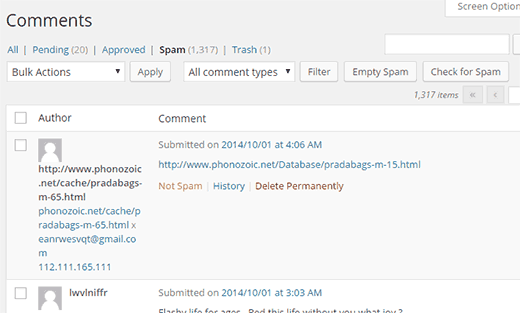
Je reçois chaque jour plusieurs dizaines de commentaires de ce type, je les parcoure encore et, s'ils sont tous des déchets, alors pour ne pas les supprimer par groupes sur la page, je les prends simplement et les supprime tous d'un coup.
Pour ce faire, allez dans l'onglet « Spam » et sélectionnez l'action au-dessus « Ajouter au panier » (Options groupées) et cliquez sur « Appliquer ».
S'il y en a plus d'un millier, le site ralentira pendant un certain temps. N'ayez pas peur de cela.
Si vous souhaitez simplement supprimer des commentaires sans les marquer comme spam, cliquez sur le bouton « Ajouter au panier ». Au bout de 30 jours, si vous n’en faites rien, ils sont automatiquement supprimés.
Que se passe-t-il si vous supprimez un commentaire important ? Vous pouvez toujours le restaurer en cliquant sur le lien Restaurer ou « Restaurer » juste en dessous du commentaire lui-même.
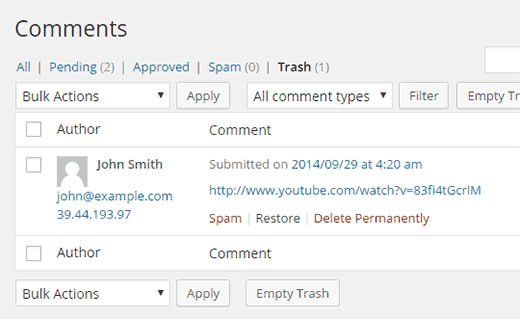
Vous disposez de deux options pour afficher et modérer les commentaires sur une page de blog : soit aller sur page spécifique et voyez-les là-bas, ou via le panneau d'administration.
Affichage des commentaires sur une seule page dans le panneau d'administration
Vous pouvez voir tous les commentaires approuvés et en attente pour une publication en l'ouvrant dans l'éditeur. Allez simplement dans Pages -> Tous les messages et cliquez sur le lien Modifier sous le message que vous souhaitez ouvrir. Sur l'écran de l'éditeur, allez tout en bas et vous verrez tous les commentaires laissés sur votre note.

Vous pouvez modifier, supprimer, répondre et modérer les commentaires directement depuis la publication. Si vous ne les voyez pas sur la page de l'éditeur, vous devez les activer dans les « Options d'affichage ». Cet onglet est à droite coin supérieur. Développez-le et cochez la case à côté de la case « Commentaires ». Revenez ensuite en bas de la page et ils seront disponibles.

Activer ou désactiver les commentaires sur une page
Parfois, vous devez activer ou, au contraire, limiter les commentaires sur certaines pages. WordPress peut le faire. Pour ce faire, allez tout en bas de la page dans le champ de métadonnées « Discussion » et là, vous pouvez décocher la case à côté de l'option « Autoriser les commentaires ».

Si vous ne revoyez plus ce champ, ne désespérez pas, camarades. Encore une fois, allez dans les options d’affichage dans le coin supérieur droit et cochez la case à côté de l’option « Discussion » et c’est tout !

Paramètres de commentaires globaux dans le panneau d'administration
WordPress vous permet de modifier les paramètres de commentaires pour l'ensemble de votre site. Pour ce faire, vous devez aller dans Paramètres -> Discussion. Vous y trouverez de nombreuses options supplémentaires.

Tout en haut se trouve un champ pour « Paramètres d'article par défaut ». La première case à cocher permet à votre blog d'avertir les autres blogs lorsque vous créez un lien vers eux.
La deuxième option permet d'enregistrer le placement de vos liens sur les blogs d'autres personnes. C’est ce qu’on appelle des rétroliens et des pingbacks.
La troisième option permet aux internautes de laisser des commentaires sur les nouveaux articles récents de votre site.

Sous d'autres paramètres de commentaires, vous remarquerez la première option intitulée « Remplir obligatoirement le nom et l'adresse e-mail de l'auteur ». Il doit être activé pour que vous ne receviez pas de commentaires de personnes anonymes, à moins bien sûr que vous ne le souhaitiez.
Il existe également la possibilité de demander aux utilisateurs de s'inscrire sur le site avant de laisser un commentaire. À mon avis, ce n'est pas nécessaire pour le site.
Vous verrez également une option pour fermer les commentaires sur les publications plus anciennes. Certains propriétaires de projets Web l'utilisent pour empêcher le spam, mais tout cela est une préférence totalement personnelle.
WordPress permet également aux utilisateurs eux-mêmes de répondre aux contre-commentaires. Ces réponses seront des pièces jointes du commentaire d'origine si vous activez la prise en charge de l'arborescence.
Vous pouvez également spécifier la profondeur d'imbrication. Un niveau trop profond risque de fausser leur lisibilité. Une valeur de 5 est tout à fait acceptable pour la plupart des thèmes WordPress.
Si un de vos articles devient populaire et reçoit beaucoup de commentaires, alors vous remarquerez que la section des commentaires deviendra trop longue (littéralement Captain Obvious ) Les utilisateurs passeront alors un temps très long à scroller et à faire défiler les dernières discussions sur l'article .
Pour résoudre ce problème, les commentaires sont découpés en pages, c'est-à-dire que la numérotation habituelle est utilisée. Par défaut, la valeur est 50, c'est à dire qu'après 50 commentaires la page suivante apparaîtra déjà.
Vous pouvez contrôler cette valeur vers le haut ou vers le bas. Par défaut, le moteur affiche également nouveau commentaire en bas de page. Vous pouvez réparer tout cela et faire le contraire.

La section suivante avec les paramètres vous permet de vous envoyer un e-mail si un utilisateur a laissé un commentaire ou lorsqu'il est modéré. Cela roule dans les premiers jours de la vie du blog, puis à mesure que le contenu et la popularité grandissent, il y en a de plus en plus et la boîte déborde tout simplement. C'est déjà un effet ennuyeux.
Assurez-vous également que dans le champ « Avant qu'un commentaire n'apparaisse », il y a une coche indiquant qu'il doit être vérifié manuellement par le propriétaire du site.
Juste en dessous se trouve un champ qui signifie que le commentaire de l’auteur précédent ne fera pas l’objet d’une modération manuelle lors de sa publication ultérieure. Assurez-vous de décocher cette case. Peu importe que l’utilisateur soit ancien ou nouveau, tout doit être vérifié manuellement.

L’une des caractéristiques communes des commentaires indésirables est le grand nombre de liens dans le texte. Puisque vous les avez déjà tous configurés en révision manuelle, ils seront tous approuvés un par un, quel que soit le nombre de liens qu'ils contiennent.
Vous verrez une grande zone de texte où vous pourrez saisir des mots, des adresses IP et des adresses. e-mail, les URL à ne pas ignorer, ce qu'on appelle la liste d'arrêt. Par la suite, tout commentaire sera comparé à cette liste.
![]()
Et enfin, la dernière section avec les paramètres d'affichage des avatars. Ce sont des vignettes qui apparaîtront à côté du texte du commentaire. WordPress utilise Gravatar, qui est un service d'avatar mondial.
Vous vous inscrivez dessus, insérez votre photo et par la suite, partout où vous laissez vos commentaires, votre visage apparaîtra. Il s'agit d'un facteur supplémentaire qui donne à la fois aux lecteurs du blog et à l'auteur lui-même plus de confiance et une plus grande chance que vous passiez plus rapidement la modération des commentaires.
J'ai écrit sur ce service dans un article. Assurez-vous de le vérifier. Si vous ne souhaitez pas faire cela, sélectionnez parmi les avatars disponibles dans les paramètres eux-mêmes.
Il est temps de terminer la description, je suis allé trop loin avec la description des options de commentaires sur le blog, mais cet article est un véritable manuel pour les débutants écologistes. Merci à tous pour votre attention et à bientôt dans les prochains articles utiles !
Tous les nouveaux commentaires sur la vidéo sont signalés dans avis spéciaux. Pour effectuer une action sur un enregistrement, cliquez sur l'icône de menu à droite de celui-ci et sélectionnez l'une des options suivantes :
- Supprimer: Le commentaire sera supprimé de YouTube.
- Se plaindre: Le commentaire sera marqué comme inapproprié ou spam.
- Bloquer un utilisateur : l'utilisateur sera exclu des discussions. Si nécessaire, cette restriction peut être supprimée dans la section Paramètres de la communauté.
Comment évaluer le commentaire d'un utilisateur
Pour noter les commentaires que vous avez particulièrement appréciés, cliquez sur l'icône en forme de cœur. Vous pouvez le faire dans Creator Studio, ainsi que sur la page de montre ou de chaîne et dans l'onglet Communauté.
Dans le studio de création
Sur la page de lecture, la chaîne et l'onglet Communauté
Votre avatar apparaîtra à côté de votre commentaire avec un petit coeur rouge en bas. Si le commentateur n'a pas désactivé les notifications, nous lui ferons savoir que vous avez aimé sa publication.
Vérification des commentaires
Vérifier les commentaires avant de publierVous pouvez vous assurer que tous les nouveaux commentaires sont envoyés pour examen avant publication. Voici ce dont vous avez besoin pour cela :
- Recherchez la vidéo dans le Gestionnaire de vidéos.
- Cliquez sur le bouton Changement sous la vidéo.
- Ouvrir un onglet Paramètres avancés.
- Sous Autoriser les commentaires, sélectionnez Approuvé.
Veuillez noter que les commentaires laissés avant d'activer cette fonctionnalité ne peuvent pas être vérifiés.
Vérification des commentaires potentiellement inappropriésSi vous activez cette fonctionnalité, les commentaires potentiellement inappropriés vous seront automatiquement envoyés pour examen, vous offrant ainsi une meilleure expérience de modération. Cette option est disponible dans tous les pays où YouTube est disponible, mais uniquement pour les commentaires dans les langues suivantes : anglais, arabe, vietnamien, espagnol, coréen, allemand, portugais, russe, turc, français et japonais.
Les messages à vérifier sont sélectionnés à l'aide d'un algorithme spécial, puis apparaissent dans l'onglet « En cours de révision ». Sur celui-ci, vous pouvez postuler auprès d'eux différentes actions: approuvez, masquez ou plaignez-les. Là, vous pouvez ajouter des filtres et créer une liste noire de mots.
Les algorithmes responsables de la sélection des messages peuvent fonctionner avec des erreurs. Cependant, à mesure que vous approuvez et supprimez des commentaires potentiellement inappropriés, la fonction de révision s'améliore progressivement. Vos décisions sont prises en compte et, sur la base d'elles, le système sélectionne plus précisément les messages qui nécessitent d'être pris en compte.
Note. Les commentaires laissés avant d'activer la fonctionnalité ne seront pas soumis pour examen.
Comment activer la fonctionnalité pour une vidéo déjà publiée
- Connectez-vous à votre compte YouTube.
- Ouvrez Video Manager, recherchez la vidéo souhaitée, cliquez sur "Modifier" et accédez à l'onglet "Paramètres avancés".
- Dans la section "Autoriser les commentaires", sélectionnez dans le menu déroulant Tout sauf potentiellement inacceptable.
Comment activer la fonctionnalité pour les nouvelles vidéos ou une chaîne en général
Afficher les commentaires marqués comme spam Afficher les commentaires soumis pour examen- Ouvrir Studio de création et sélectionnez dans le menu de gauche Communauté > Commentaires ou allez à ce lien.
- Allez dans l'onglet En attente.
- Une liste des commentaires envoyés pour examen apparaîtra avec la marque « Marqué par le système ».
- Trouver commentaire requis et choisissez quoi en faire. Vous pouvez approuver ou masquer n’importe quelle entrée ou la signaler.
Au fur et à mesure que vous approuvez et supprimez des commentaires potentiellement inappropriés, la fonction de révision s'améliore progressivement. Vos décisions sont prises en compte et, sur la base d'elles, le système sélectionne plus précisément les messages qui nécessitent d'être pris en compte. Cela vous permettra de passer moins de temps à surveiller les commentaires.
